5 nejlepších převodníků WebP na GIF pro vytváření GIFů z obrázků WebP
Po procházení a stahování některých obrázků uložených ve formátu WebP z prohlížeče Google Chrome možná budete chtít vytvořit obrázky GIF s těmito obrázky WebP. Víš jak převést WebP na GIF?
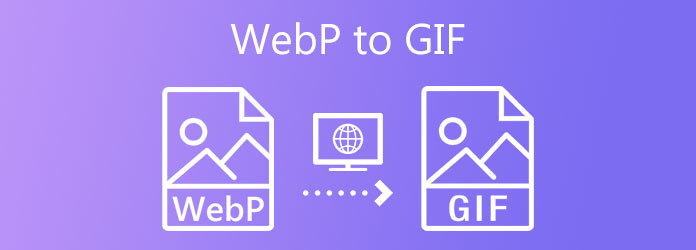
S ohledem na vaši potřebu tento příspěvek doporučuje 5 převodníků WebP na GIF, abyste mohli vytvářet animované GIFy s obrázky WebP. Můžete se naučit klíčové funkce každého převodníku GIF a poté si vybrat ten, který preferujete, abyste snadno změnili WebP na GIF.
Část 1. Top 5 převodníků WebP na GIF
Abychom vám pomohli rychle najít nejlepší převodník WebP na GIF, tato část vám poskytne úplný přehled 5 doporučených nástrojů pro převod obrázků na GIF. Ať už chcete přímo převést WebP na GIF online nebo hledat profesionálního výrobce GIF, můžete snadno najít, co potřebujete.
Video Converter Ultimate
Video Converter Ultimate je profesionální konvertor videa, zvuku a obrázků, který vám pomůže snadno převést WebP na GIF ve vysoké kvalitě. Kromě toho vám umožňuje vytvářet animované GIFy z obrázků v jiných formátech, jako jsou JPG, JPEG, PNG, HEIC, BMP, SVG a další. Jako GIF konvertor vám také umožňuje převést jakýkoli videoklip na GIF.
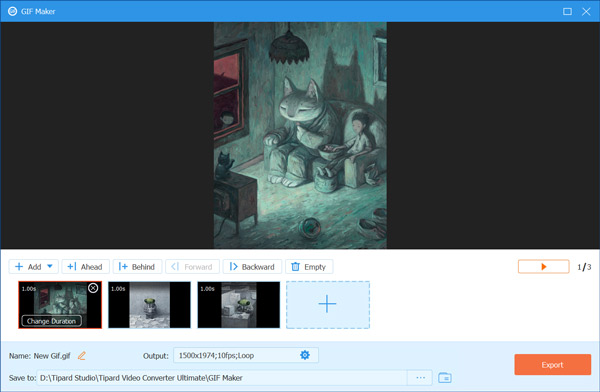
Tento doporučený převodník WebP na GIF je navržen se samostatným GIF Makerem, abyste mohli rychle změnit obrázky WebP na animované GIFy. Navíc je vybaven mnoha užitečnými funkcemi pro úpravu GIF, včetně vyříznutí, sloučení, oříznutí, otočení, změny velikosti, přidání vodoznaku textu a obrázku, vlastního rozlišení GIF, kvality, nastavení animace smyčky a dalších. Když jej použijete k převodu WebP na GIF, můžete libovolně uspořádat pořadí souborů přidaných obrázků WebP a změnit dobu trvání. Má vestavěný přehrávač pro náhled vytvořeného efektu GIF, úpravu GIF a provádění změn. Tento převodník WebP na GIF nepřidá do GIF žádný vodoznak.
ZAMZAR WEBP na GIF
ZAMZAR je slavný online nástroj pro konverzi videa, zvuku, obrázků a dokumentů. Nabízí individuální stránku WEBP na GIF pro převod WebP na GIF přímo ve webových prohlížečích, jako je Chrome, IE, Safari a Firefox. Maximální velikost souboru vašeho nahraného obrázku je omezena na 50 MB. Kromě stažených obrázků WebP na místním pevném disku vám také umožňuje převést online soubor WebP prostřednictvím jeho adresy URL.
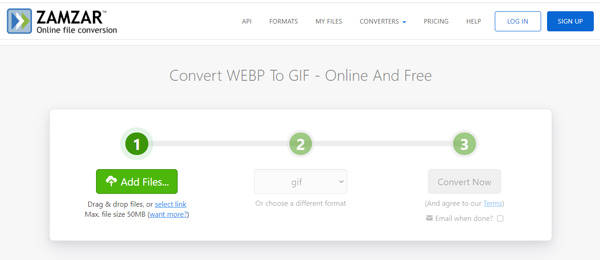
Převaděč ZAMZAR WEBP na GIF umožňuje převádět pouze WebP na GIF samostatně. Nemůžete přeměnit více obrázků WebP na jeden animovaný soubor GIF. Místo toho získáte po převodu několik souborů GIF. A co je horší, jste omezeni na převod 2 souborů za den. Abyste omezení přerušili, musíte si vytvořit a přihlásit se k účtu ZAMZAR.
Adobe Photoshop
Adobe Photoshop může být nejvýkonnějším editorem obrázků, který nese mnoho užitečných funkcí pro úpravu obrázků. Podporuje formát WebP a umožňuje převést jeden nebo několik obrázků WebP na GIF. Jako profesionální převodník WebP na GIF je navržen s téměř všemi funkcemi, které potřebujete k úpravě obrázků WebP a exportu do GIF.
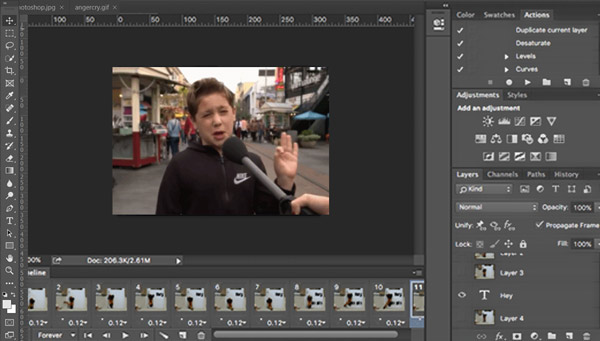
Photoshop nabízí bezplatnou zkušební verzi na 30 dní. Poté to bude velmi drahý editor obrázků. Převést WebP na GIF pomocí Photoshopu je poměrně složité, zvláště když jste nový uživatel. Podívejte se na další informace o jak vytvořit GIF ve Photoshopu.
Ezgif Animated GIF Maker
Ezgif je bezplatný online převodník videa a obrázků do GIF, který vám umožňuje převádět WebP na GIF. Poskytuje vám nástroj Animated GIF Maker pro snadnou změnu obrázku nebo videoklipů na animovaný GIF. Vysoce podporuje obrázky GIF, JPG, PNG, APNG, HEIC, MNG, FLIF, AVIF, WebP nebo jiné. Je schopen vytvořit GIF s jedním nebo více obrázky WebP.
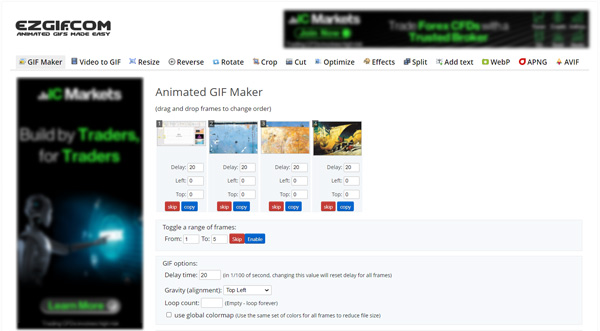
Maximální velikost každého souboru je 6 MB nebo celkem 100 MB. Chcete-li používat tento převodník WebP na GIF, nemusíte se registrovat ani přihlašovat k žádnému účtu. A co víc, obsahuje mnoho funkcí pro úpravu GIF, jako je oříznutí, změna velikosti, obrácení, otočení, oříznutí, optimalizace, přidání efektů, text a rozdělení. Po nahrání všech vašich souborů WebP vám Ezgif umožní změnit velikost a upravit tyto obrázky a poté přizpůsobit různá nastavení pro lepší vytváření GIF. Při používání tohoto online převodníku GIF uvidíte mnoho reklam.
imgflip animovaný GIF Maker
imgflip animovaný GIF Maker je další populární online tvůrce GIF, který dokáže převádět videa nebo obrázky na GIF. Když funguje jako převodník obrázků na GIF, podporuje mnoho běžně používaných formátů obrázků včetně WebP, JPG a PNG. Můžete také nahrát online soubor WebP vložením jeho adresy URL. Na jeho stránkách uvidíte mnoho reklam.
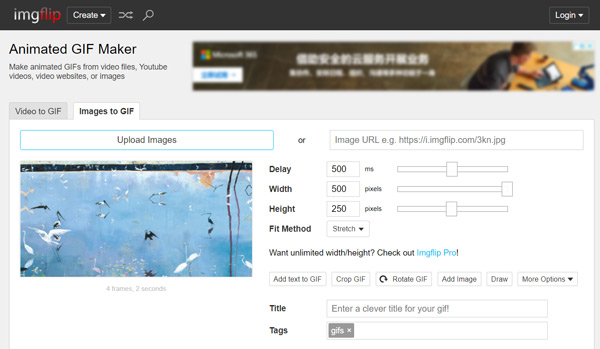
Kromě převodu fotografií na animované GIFy má imgflip schopnost vytvářet GIFy z YouTube, Vimeo, Giphy a mnoha dalších webů pro sdílení videí. Tento tvůrce animovaných GIF je navržen s mnoha editačními funkcemi, abyste si mohli přizpůsobit výstupní efekt GIF. Můžete například oříznout GIF, otočit GIF, přidat text/obrázek do GIF, kreslit na GIF a provádět další operace. Jedna věc, kterou byste měli vědět, je, že váš převedený GIF bude vložen s vodoznakem. Chcete-li to odstranit, musíte upgradovat na verzi Pro.
Část 2. Jak převést WebP na GIF s vysokou kvalitou
Tato část obsahuje doporučený software pro převod WebP na GIF, Video Converter Ultimate, jako příklad, který vám ukáže, jak rychle převést obrázky WebP na animovaný GIF.
Krok 1Dvakrát klikněte na tlačítko stahování pro bezplatnou instalaci a spuštění tohoto převodníku WebP na GIF na vašem počítači. Po jeho otevření klikněte Toolbox a poté použít Výrobce GIF vytvořit animovaný GIF z obrázků WebP.

Krok 2Máte 2 možnosti převodu GIF, Video do formátu GIF a Fotka do GIFu. Zde můžete vybrat druhý pro přidání souborů WebP.

Krok 3Vyskakovací okno Nastavení výstupu na obrazovce se objeví okno, ve kterém můžete přizpůsobit různá nastavení GIF. Upravte tato nastavení podle svých potřeb a poté klepněte na OK tlačítko pro uložení změn.

Krok 4Nyní si můžete prohlédnout náhled vytvořeného GIFu. Pomocí vestavěného přehrávače můžete přidávat nebo odstraňovat soubory WebP, uspořádat pořadí obrázků a kontrolovat změny.

Krok 5Klepněte na tlačítko Vývoz tlačítko pro zahájení převodu všech přidaných obrázků WebP na animovaný soubor GIF. Poté uvidíte a Proces vytváření GIF je dokončen okamžitě.

Část 3. WEBP VS GIF
WebP je obrazový formát vyvinutý společností Google, který je navržen především pro přenos určité kvality obrazu s menší velikostí souborů. Může využívat ztrátovou i bezeztrátovou kompresi a podporovat animaci a průhlednost alfa. Ve srovnání s obrázkovými formáty JPEG, PNG a GIF může WebP nabídnout vyšší kvalitu stejné velikosti.
Gif (Graphical Interchange Format) je formát obrázku, který může obsahovat řadu statických obrázků nebo neslyšící video. Soubor GIF je ve výchozím nastavení obvykle nastaven na nepřetržitou smyčku. Je původně navržen pro animaci obrázků s nejmenší velikostí souboru. Obecně platí, že soubor GIF nese animaci obrázku o malé velikosti a má délku souboru pouze několik sekund.
Obrázky WebP i GIF mohou být podporovány a otevírány většinou webových prohlížečů, jako je Chrome, Firefox, Opera a Edge. Ale mnoho nástrojů pro prohlížení obrázků nebo editor nemůže otevřít soubory WebP.
Část 4. Nejčastější dotazy týkající se WebP to GIF
Otázka 1. Mohu ve Photoshopu převést obrázek WebP na GIF?
Ano. Jak bylo uvedeno výše, Adobe Photoshop podporuje formát WebP a umožňuje upravovat a převádět WebP na GIF. Po úpravě obrázku WebP můžete kliknout na Soubor, na možnost Exportovat jako a poté jako výstupní formát vybrat GIF.
Otázka 2. Proč se GIF ukládají jako WebP?
Google tvrdí, že WebP může výrazně snížit velikost souboru obrázku ve srovnání s JPG a PNG. Mnoho webových návrhářů se rozhodlo zobrazovat obrázky ve formátu WebP, protože jsou menší než JPEG, takže se načítají rychleji a využívají menší šířku pásma. Když si tedy stáhnete obrázky z vašeho prohlížeče, můžete snadno získat GIF a další obrázky uložené jako WebP.
Otázka 3. Jak zastavím Chrome v ukládání obrázků do WebP?
Chcete-li Chromu zabránit v ukládání obrázků ve formátu WebP, můžete se spolehnout na nějaké rozšíření, které vám pomůže stáhnout obrázky v jiných formátech obrázků, jako jsou JPG a PNG. Můžete také použít rozšíření, jako je User-Agent Switcher pro Chrome, a zamaskovat Chrome jako jiné prohlížeče, které nepodporují WebP. Chcete-li uložit obrázky z Chromu v jiném formátu, můžete přímo pořídit snímek obrazovky.
Proč investovat do čističky vzduchu?
Jak převést WebP na GIF? Zde v tomto příspěvku můžete získat 5 převodníků WebP na GIF, které vám pomohou vytvářet animované GIFy z obrázků WebP. Pokud máte nějaký lepší způsob, jak převést WebP na GIF, podělte se o něj v komentáři s ostatními čtenáři.



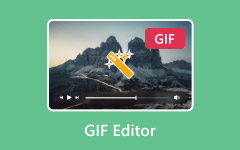
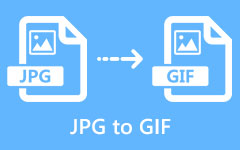
 /
/
